Windows 10 ei näe WiFi-võrku

- 3940
- 1239
- Mr. Salvador Ryan
Windows 10 ei näe WiFi-võrku
Tere! Ma märkasin seda teavet Windows 10 teise vea kohta, kui sülearvuti ei näe Wi-Fi võrku. Probleem on üsna tavaline. Soovime Interneti-ühenduse luua WiFi kaudu, lülitada sisse traadita võrk, teha kõik vastavalt sellele juhistele, kuid võrkude ühendamiseks saadaolevate võrkude loendis pole need võrgud. See tähendab, et Windows 10 ei näe ühtegi WiFi-võrku, millega oleks võimalik ühendust luua. Ja Interneti -ikoonil (mis teavituspaneelil) on punase ristiga antenni välimus.

Siin on tegelik probleem, millele, nagu ma aru saan, seisab silmitsi paljudega. Jah, kohe on mõtteid selle kohta, et raadiuses pole lihtsalt WiFi-võrke, nii et sülearvuti ei näe neid. Kuid reeglina on sellise probleemi ilmumisel olemas WiFi-võrk. Muud seadmed näevad neid. Proovime selle välja mõelda. Muide, probleem on selles, kui Windows ei näe traadita võrke, ilmub mitte ainult Windows 10, vaid ka Windows 7 ja muudes versioonides.
Windows 10 sülearvuti ei näe Wi-Fi: mitu lahendust
Alustuseks, kui teil on ikoon teavituspaneelil punase ristiga antenni kujul ja selle vajutamisel on Wi-Fi nupp, siis on see sama probleem. Umbes selle lahenduse kohta, mille ma allpool kirjutan. Aga kui Wi-Fi nuppe pole, siis on juba veel üks probleem. Vaadake Windows 10-s artiklit, kuidas Wi-Fi lubada, kui Wi-Fi nuppu pole. Ja Windows 10-s saate ikkagi vaadata üldist artiklit võimalike probleemidega (C WiFi).
1 Kõigepealt peate veenduma, et Wi-Fi tõepoolest püüab kohas, kus te olete. Seda saab kontrollida teises seadmes. Näiteks telefon. Võib olla selline, et lihtsalt pole WiFi-võrke, nii et neid ei kuvata teie sülearvutis. Kui teie majas on ainult üks võrk, siis taaskäivitage ruuter. Samuti saate taaskäivitada arvuti, millele selline probleem on ilmunud.
2 Võite proovida alustada talitlushäirete diagnostikat. Mõnikord aitab see. Pealegi pole see keeruline. Klõpsake teavituspaneelil Interneti -ühenduse ikooni ja valige Rikete diagnoosimine.
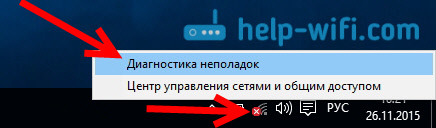
Ilmub diagnostiline aken.
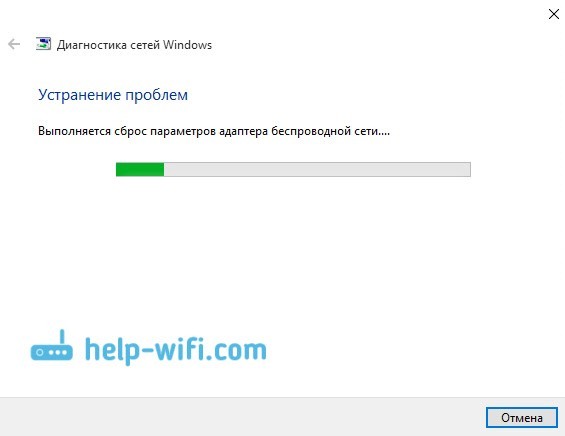
Windows proovib leida võimalikke põhjuseid, miks sülearvuti ei näe WiFi-võrku.
3 Kontrollime, kas "VLAN -i autode ehitamise teenus" on käivitatud. Kui see teenus on teie arvutis keelatud, siis ei näe Windows 10 WiFi-võrku. Seda teenust katkestavad mõnikord erinevad programmid "optimeerijad" süsteemid.
Me läheme teenuste juurde (parema nupuga ikoonile „See arvuti” ja valime „haldus” või juhtpaneeli kaudu), minge teenuste juurde, leidke teenus „WLAN Auto Auto” ja vaatame, milline olek see on. See peaks olema "teostatud" olekus ja käivitamise tüüp "automaatselt". Nagu nii:
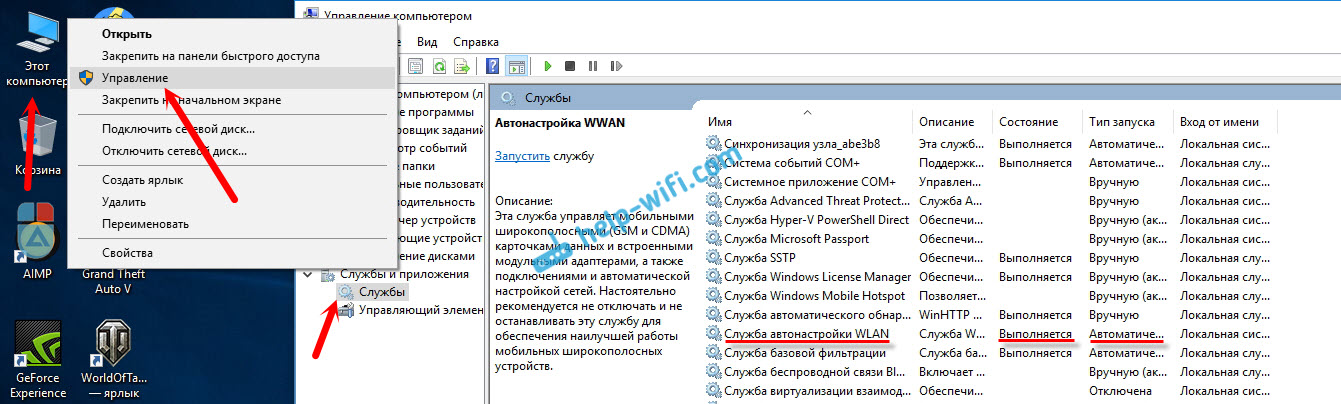
Kui teenus on lahti ühendatud, klõpsake seda parema hiirenupuga, valige „Atribuudid”, määrake käivitamise tüüp “automaatselt”, klõpsake nuppu „OK” ja taaskäivitage arvuti.
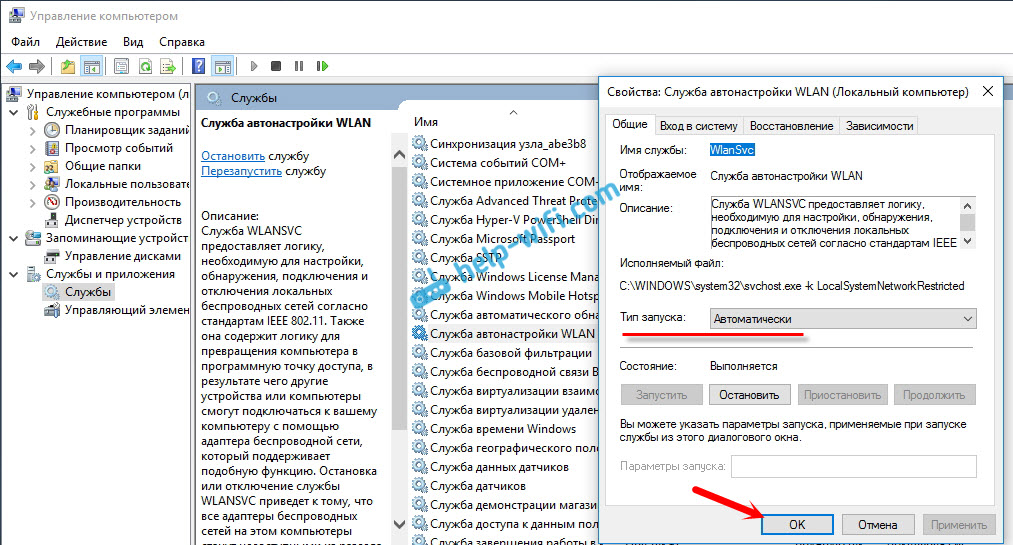
Kui Windows 10 ei näe ainult teie (ühte) WiFi-võrku
Ühenduse artikli kommentaarides jättis juhtmevaba võrgu kümned järgmise kommentaari:

Wi-Fi majas on võrk, kõik seadmed näevad seda, ühendavad ja töötavad ning Windows 10-ga sülearvuti ei näe seda võrku. Samal ajal näeb ta teisi võrke. Niisiis, soovitasin muuta SSID -võrgu nime ja muuta kanalit. Aleksander tegi seda ja aitas. Koduvõrguga ühendatud sülearvuti.
Ruuteri seadistamisel saate oma traadita võrgu nime muuta, tavaliselt vahekaardil Wi-Fi vahekaardil. Nimega väljale saab allkirjastada "SSID". Seal saate kanalit vahetada. Kanali nihke kohta on eraldi artikkel: https: // ab-wifi.Com/sovety-po-nastrojke/kak-najti-svobodnyj-wi-kanal-i-smenit-kanal-na-routere/
Kirjeldasin artiklis paljusid erinevaid juhtumeid ja lahendusi Wi-Fi sülearvuti kallal. Mida teha? Artikkel on universaalne, sobib Windows 10 jaoks.
Värskendus: piirkonna muutmine Wi-Fi adapteri atribuutides
Kommentaarides ajendas Timothy huvitavat lahendust, mis võiks olla kasulik. Tema sülearvuti ei soovinud näha ühte konkreetset WiFi-võrku. Windows 10 sülearvuti.
Otsuse põhiolemus on avada adapteri WiFi omadused seadme dispetšeris ja vahekaardil "Lisaks", tuues välja "riigi piirkonna (2".4 GHz) "Muutke väärtus väärtuseks"#5 (1 - 14) ". Võib -olla aitab teie puhul teise väärtuse installimine. Tuleb proovida. Nagu nii:
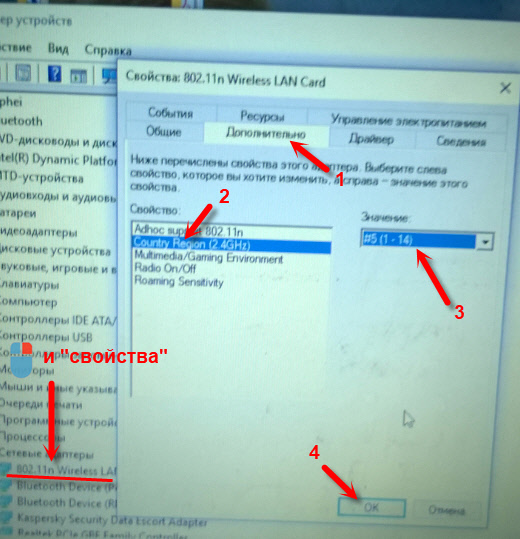
Ma ei kontrollinud. Mul pole "maapiirkonna" omadusi (2.4 GHz) ". Kuid see ei tähenda, et meetod ei tööta. Proovige kindlasti. Kirjutage tulemustest.
Loodan, et need lihtsad soovitused aitavad teil traadita võrguga ühendust luua. Kui teil on muid probleeme või teate muid selle probleemi lahendusi, siis jagage seda kommentaarides. Parimate soovidega!
- « Viga “Selle võrguga ühenduse loomine” Windows 10 -s
- Kuidas ühendada Philips TV Android TV-s Wi-Fi-s Internetiga? »

